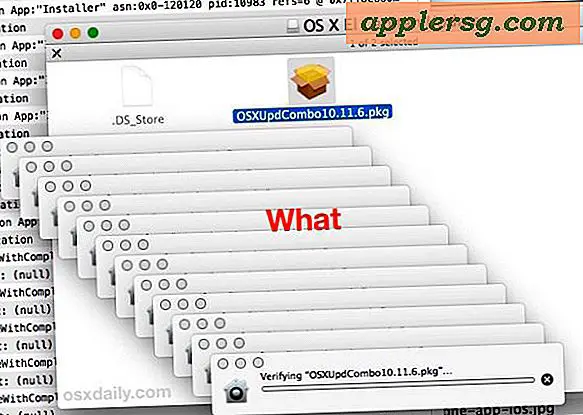Sådan hurtigt oprettes smukke abstrakte tapeter til iOS 7
Mange har bemærket, at iOS 7's overordnede udseende i vid udstrækning er afhængig af enhedens tapet, og et godt eller dårligt tapet kan gøre eller bryde udseendet af ting sammen med generel brugbarhed, især for hjemmeskærmen. Det viser sig, at nogle af de bedst mulige baggrunde på iOS 7 er meget abstrakte, flerfarvede, slørede billeder, og det er det, vi skal fokusere på at lave her. Jeg har slags perfektioneret en hurtig formel til at skabe flotte tapeter i iOS 7 direkte på en iPhone, iPad eller iPod touch ved hjælp af en fremragende gratis billedredigeringsapp kaldet Snapseed. Snapseed er virkelig fantastisk til at gøre meget flotte professionelle udseende fotojusteringer på farten, men vi vil bruge den til at gå i den anden retning; gøre et dårligt foto udseende endnu værre, hvilket skaber et abstrakt sløret billede, der rent faktisk gør et glimrende tapet.

Før du laver noget andet, skal du downloade Snapseed fra App Store til iOS, det er gratis og fungerer godt på enhver iPhone, iPad eller iPod touch. Snapsed brugergrænsefladen er lidt underlig i starten, men efter et øjeblik eller to af at spille rundt, finder du det ud og er en mester. Det er meget gestusbaseret, med tryk og hold, der giver mulighed for filtreringsjustering, og swipes venstre og højre for at øge eller reducere filterstyrker. Vi laver ikke en generel vejledning til det her, men bekymre dig ikke, du vil finde ud af det hurtigt for disse formål.
1: Tag et forfærdeligt billede
Er du dårlig på fotografering? Mig også, så du og jeg bliver her godt. Ja, alvorligt, bryd ud iOS-kameraet og tag et forfærdeligt billede, det værste du kan forestille dig. Mit foretrukne trick til at tage et dårligt billede er at begynde at vække iPhone (eller iPad, men ikke ved et uheld ramte nogen med det) fra side til side over dine mismatchede hyper-farve sokker, en rodet flække af flerfarvede computerledninger, eller dine kolleger står over for det næste skrivebord, mens han fortæller dig at stoppe, eller han vil rapportere dig til HR. Tryk på lukkerknappen, mens kameraet bevæger sig, og resultatet vil være noget sløret ud affaldspapir, som du normalt vil smide ud med det samme. Yup det er perfekt, du er sådan en god kunstner. OK, hvis du ikke er sikker på hvad vi mener med et dårligt billede, er der to eksempler på forfærdelige billeder, der hurtigt blev til fantastiske tapeter.
Dette er et sløret billede af et par USB-kabler, en iPhone oplader, en MacBook og et Starbucks gavekort. Ser forfærdeligt ud, at du skal skamme sig over dig selv? Bingo, det er en skønhed til denne opgave og blev til en god tapet!

Eller hvad med det her forfærdeligt blæste ud over-eksponeret billede af morgensolen med nogle ufokuserede træer kastet derinde og derefter roteret på den side. Det gør ondt i øjnene, en absolut hæslig skændsel af pixels. Du er fyret af, snarere mener jeg at være ansat, fordi dette stykke skrald blev et smukt tapet Picasso:

Hvor ofte får du en opgave med det første skridt at være 'gøre noget dårligt'? Dette er en dårlig fotografer slackers paradis ret? Jeg mener det, jo mere crappier billedet jo bedre er resultatet. Næsten noget dårligt billede vil gøre, men prøv at få nogle kontrastfarveelementer og sløre derinde, eller ej, bare sørg for at det ser dårligt ud.
2: Åbn det dårlige billede i snapsed og juster dårlig
Det første, jeg kan lide at gøre, er at skrue op mætningen og justere farverne, så blur det lidt. Snapseed gør dette til et stykke kage:
- Drej til lodret : Første ting først, hvis du ikke tog et vertikalt billede, roter det virkelig hurtigt, gør det med Photos app eller ved hjælp af "Straighten" i Snapseed for at dreje det 90 ° og sæt det lodret
- Tweak Farver : Tryk på knappen "Tune Image" og brug "White Balance" til at justere det dårlige billede til et farveskema, du vil bruge til baggrund for tapetet, og brug derefter "Saturation" for at øge intensiteten af farven en smule
- Blur : Hvis det dårlige billede ikke er uklart nok, skal du bruge Snapsed's Tilt Shift-indstilling for at gøre det meget sløret. Du skal bare kaste brændpunktet til den fjerne side af billedet og skrue op for uskarpheden til 100% - gå videre og anvend Tilt Shift-filteret to gange eller tre gange, hvis du ikke tror, at dit billede er sløret nok
Din fænomenale kunstneriske udvikling vil se sådan ud:

Ser stadig ked af det, huh? Ja, det er sikkert, og du er næsten færdig!
3: Brug Snapsed Retrolux til at hoppe i Abstraktion-Ville
Retrolux er et hipster paradisfilter inden for Snapseed, der har til hensigt at få billeder til at se ud som om de kom fra en ødelagt 1970's Polaroid-kamera, komplet med svær overeksponering, teksturer og letlækage. Det ser virkelig forfærdeligt ud, hvilket betyder, at det er perfekt til det, vi søger at gøre her.
- Vælg alternativet " Retrolux " og tryk på stjerneikonet for at kalde de forudindstillede indstillinger
- Vælg en forudindstillet og start med at trykke på den lille pileknap for at skifte forskellige stilarter, indtil du finder en, der går i den rigtige retning (eller forkert), fokus på de skøre farver og lyslekker
- Start nu med at justere det pågældende filter; skrue op i lyset, grøft ridserne, hvis de ikke er dine ting eller øg dem, hvis du kan lide teksturer, øg stilstyrken, spil med mætning og i kort rækkefølge skal du se godt ud
- Når du er tilfreds, tryk på> pileknappen, og tryk derefter på knappen Share i hjørnet for at gemme dit tapet


Vent, hvad er der lige sket? Det grimme stykke skrald er pludselig et smukt abstrakt, flerfarvet tapet ligesom du ville finde i nogle tapetrundersøgelser af digital abstrakt skønhed. Og du gjorde alt selv, du kunstner dig. Giv dig selv en stjerneklister, Pablo.
4: Alt udført, Indstil dit tapet!
Nu, hvor alt det hårde arbejde er overstået i et samlet tal på et minut, er du klar til midlertidigt at gå på pension fra din nybegynde karriere som en abstrakt kunstner og sætte det smukke mesterværk som dit tapet (forudsat at en herlig skulptør af kunsten ikke køb det først rigtigt?). Gør det via de normale midler, enten gennem Indstillinger> Baggrunde og lysstyrke, eller gennem Fotos> tryk på billedet> vælg Brug som baggrund.
Ser godt ud, ikke? Her er de to billeder, der bruges i det dårlige billede eksempel, der sidder pænt som baggrunde. Skæld en tåre i ærefrygt for deres skønhed.

Ok, du er på egen hånd nu, tag nogle forfærdelige billeder og have det sjovt!